
敷铜由一系列的导线组成,可以完成电路板内不规则区域的填充。在绘制PCB图时,敷铜主要是指把空余没有走线的部分用导线全部铺满。用铜铺满部分区域和电路的一个网络相连,多数情况是和GND网络相连。单面电路板敷铜可以提高电路的抗干扰能力,经过覆铜处理后制作的印制板会显得十分美观,同时,通过大电流的导电通路也可以采用敷铜的方法来加大过电流的能力。通常,敷铜的安全间距应该在一般导线安全间距的两倍以上。
(1)执行敷铜命令
执行菜单栏中的“放置”→“铺铜”命令,或者单击“连线”工具栏中的![]() (放置多边形平面)按钮,或用快捷键P+G即可执行放置敷铜命令。系统弹出的“多边形敷铜”对话框,如图7-28所示。
(放置多边形平面)按钮,或用快捷键P+G即可执行放置敷铜命令。系统弹出的“多边形敷铜”对话框,如图7-28所示。
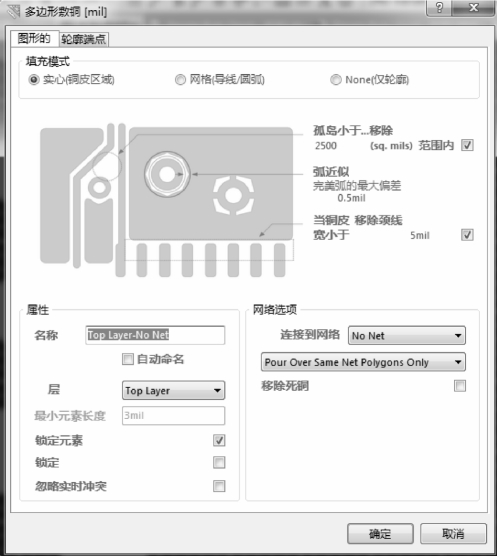
图7-28 “多边形敷铜”对话框
(2)设置敷铜属性
执行敷铜命令之后,或者双击已放置的敷铜,系统将弹出“多边形敷铜”对话框。其中各选项组的功能分别介绍如下:
1)“填充模式”选项组
该选项组用于选择敷铜的填充模式,包括3个单选钮:实心(铜皮区域),即敷铜区域内为全铜敷设;网格(导线/圆弧),即向敷铜区域内填入网络状的敷铜;None(仅轮廓),即只保留敷铜边界,内部无填充。
在对话框的中间区域内可以设置敷铜的具体参数,针对不同的填充模式有不同的设置参数选项。
●实心(铜皮区域):用于设置删除孤立区域敷铜的面积限制值,以及删除凹槽的宽度限制值。需要注意的是,当用该方式敷铜后,在Protel99SE软件中不能显示,但可以用网格(导线/圆弧)方式敷铜。
●网格(导线/圆弧):用于设置网格线的宽度、网络的大小、围绕焊盘的形状及网格的类型。
●None(仅轮廓):用于设置敷铜边界导线宽度及围绕焊盘的形状等。
2)“属性”选顶组
●“层”下拉列表框用于设定敷铜所属的工作层。
●“锁定元素”复选框:用于选择是否锁定敷铜。(www.xing528.com)
3)“网络选项”选项组
●“连接到网络”下拉列表框:用于选择敷铜连接到的网络。通常连接到GND网络。
●“Don’t Pour Over Same Net Objects(不填充相同的网络对象)”选项:用于设置敷铜的内部填充,不与同网络的图元及敷铜边界相连。
●“Pour Over Same Net Polygons Only(只填充相同的网络多边形)”选项:用于设置敷铜的内部填充,只与敷铜边界线及同网络的焊盘相连。
●“Pour Over All Same Net Objects(填充所有相同的网络对象)”选项:用于设置敷铜的内部填充与敷铜边界线并与同网络的任何图元相连,如焊盘、过孔和导线等。
●“Remove Dead Copper(删除孤立的敷铜)”复选框:用于设置是否删除孤立区域的敷铜。孤立区域的敷铜是指没有连接到指定网络元件上的封闭区域内的敷铜,若勾选该复选框,则可以将这些区域的敷铜去除。
(3)放置敷铜
下面以“PCB2.PcbDoc”为例简单介绍放置敷铜的操作步骤。
①执行菜单栏中的“放置”→“铺铜”命令,或者单击“连线”工具栏中的![]() (放置多边形平面)按钮,或用快捷键P+G,即可执行放置敷铜命令。系统弹出“多边形敷铜”对话框。
(放置多边形平面)按钮,或用快捷键P+G,即可执行放置敷铜命令。系统弹出“多边形敷铜”对话框。
②在“多边形敷铜”对话框中进行设置,点选“网格(导线/圆弧)”单选钮,填充模式设置为45°,连接到网络GND,层面设置为TopLayer(顶层),“网络选项”选择第2项,勾选“死铜移除”复选框。
③执行“确定”按钮,关闭该对话框。此时光标变成十字形状,准备开始敷铜操作。
④用光标画一个闭合的矩形框。单击确定起点,移动至拐点处单击,直至确定矩形框的4个顶点,右键单击退出。用户不必手动将矩形框线闭合,系统会自动将起点和终点连接起来构成闭合框线。
⑤系统在框线内部自动生成了Top Layer(顶层)的敷铜。
⑥再次执行敷铜命令,选择层面为Bottom Layer(底层),其他设置相同,为底层敷铜。
PCB敷铜效果如图7-29所示。

图7-29 PCB敷铜效果
免责声明:以上内容源自网络,版权归原作者所有,如有侵犯您的原创版权请告知,我们将尽快删除相关内容。




